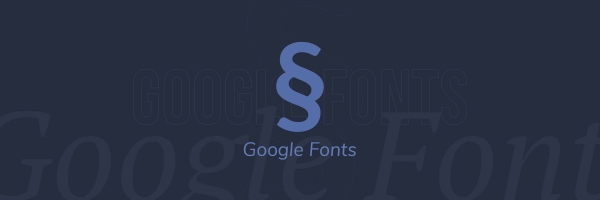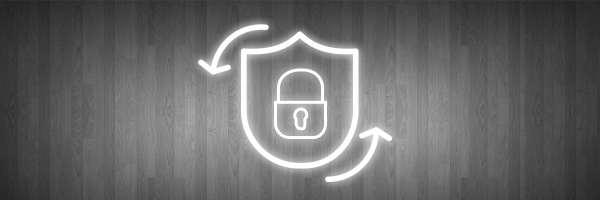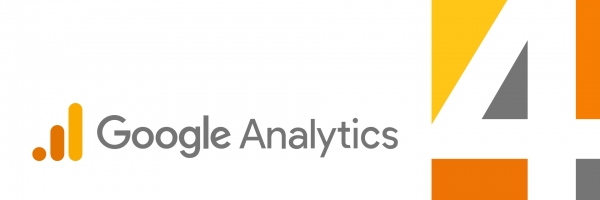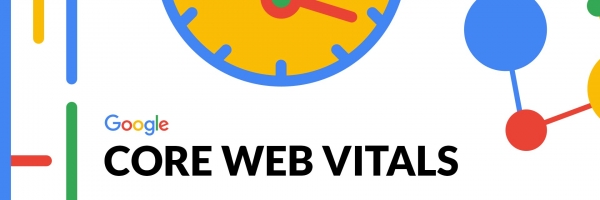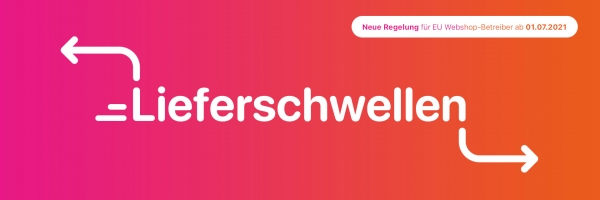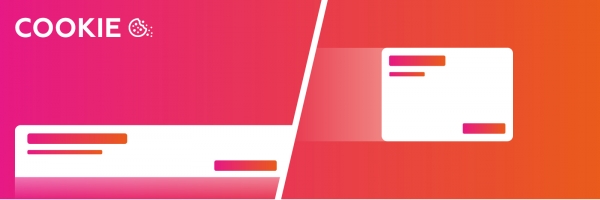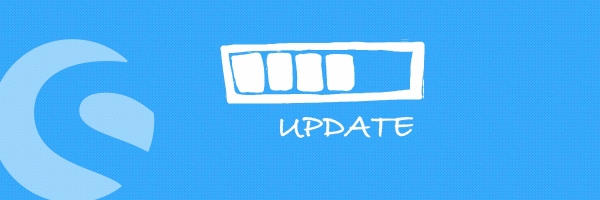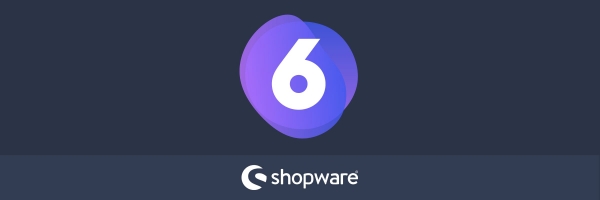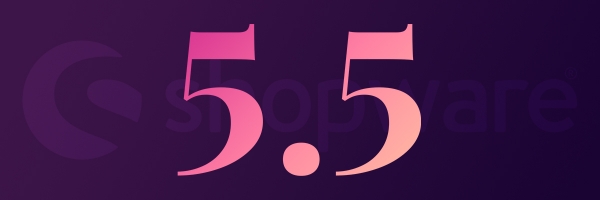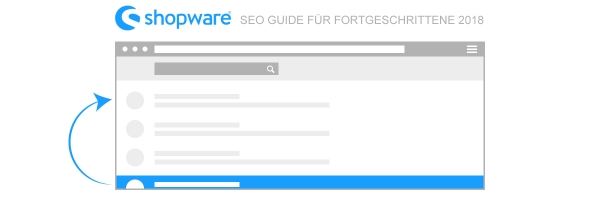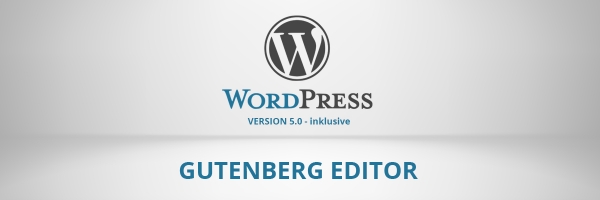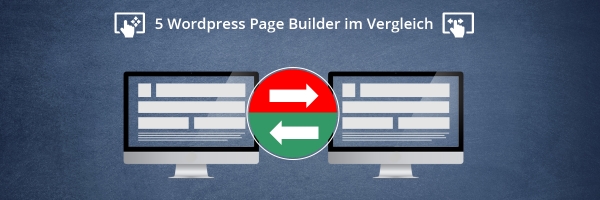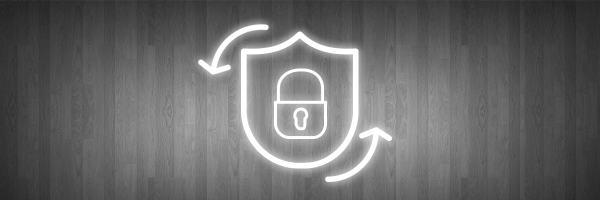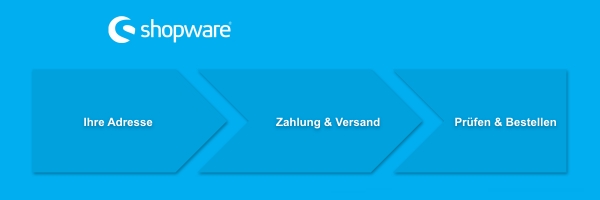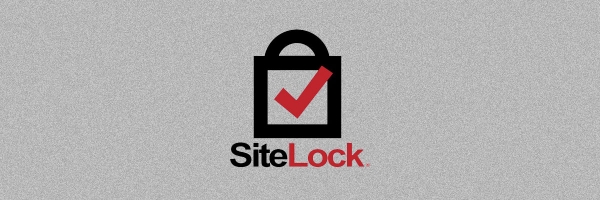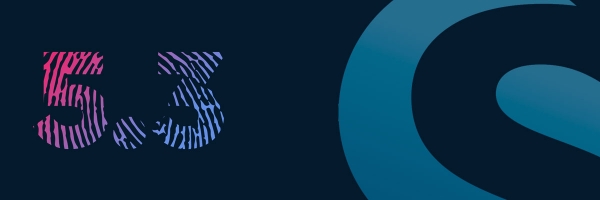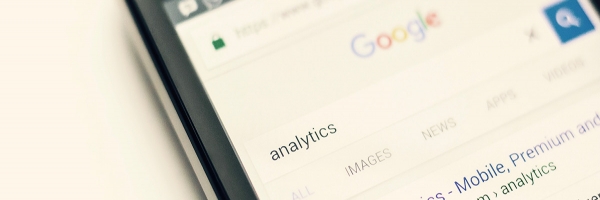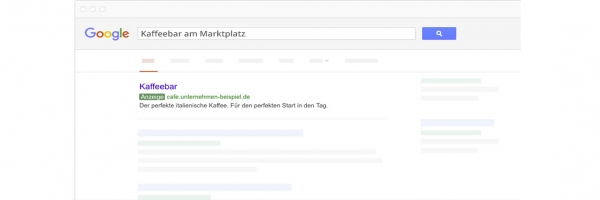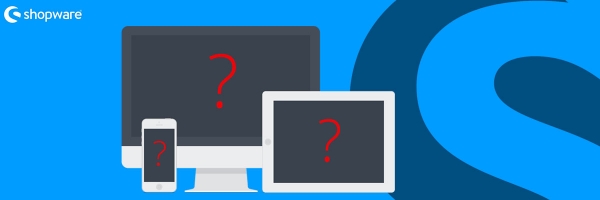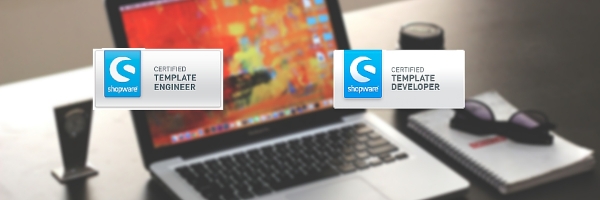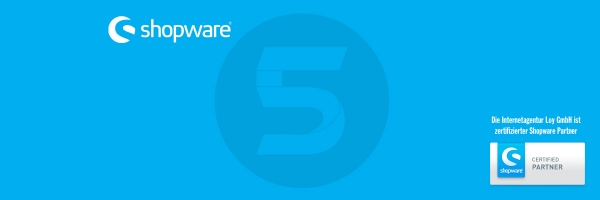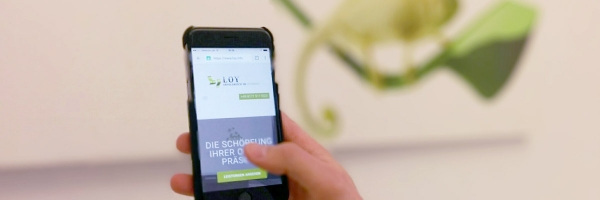Die Shopware Einkaufswelten sind ein mächtiges Marketing-Tool von Shopware. Denn die Einkaufswelten erleichtern nicht nur dem Shop-Betreiber, einfach & schnell Inhalte auszutauschen, sondern es lassen sich sogar einige Teilbereiche fast komplett automatisieren.
Ein weiterer Vorteil: Shopware Einkaufswelten können nicht nur Kategorien oder der Startseite zugeordnet werden. Mit der Checkbox "Landingpage" kann eine Einkaufswelt auch als eigenständige Seite bzw. Landingpage angelegt werden. Mit dieser Funktion gelingt es schnell und effektiv SEO-Landingpages zu erstellen.
Doch auf was muss ein Shop-Betreiber achten, wenn er eine Einkaufswelt mit Shopware erstellt? Wir haben 7 essentielle Punkte zusammengestellt, damit Sie wissen auf was Sie beim Erstellen von Shopware Einkaufswelten achten sollten.
1. Richtiges Format/Layout wählen

Bei den Einkaufswelten mit Shopware 5.5 können folgende drei Darstellungs-Varianten gewählt werden:
Fluid / Reponsive
Dieser Modus arbeitet mit einer festen Zeilenhöhe. Der fluide Modus ähnelt dem alten Masonry Modus - mit der Ausnahme, dass sich die Anordnung der Elemente nicht dynamisch ändert. Nur die Breite der Elemente wird dem Endgerät automatisch angepasst. Die Anordnung und Höhe der Elemente bleibt immer gleich.
Resize / Skalierung
Wie der fluide Modus arbeitet der Modus "Resize / Skalierung" mit einer festen Zeilenhöhe. Die Elemente werden auf dem Endgerät genauso dargestellt, wie sie angelegt wurden. Das Format des Elementes wird stetig beibehalten, aber entsprechend dem Endgerät kleiner oder größer skaliert.
Zeilen
Bei dem Layout-Typ "Zeilen" orientiert sich die Zeilenhöhe am höchsten Element der Zeile. Es werden jedoch stets alle Elemente vollständig ohne Beschnitt dargegstellt.
2. Unsichtbare Elemente bereinigen
Viele Elemente in einer Einkaufswelt erhöhen die Ladezeit und blähen das DOM (Document Object Model) auf. Dies wird schlecht bei Performance-Analysen bewertet. Bitte prüfen Sie, ob es ausgeblendete Elemente bei Einkaufswelten existieren. Halten Sie diesen Wert möglichst niedrig.

Wichtig: Blenden Sie keine Elemente der mobilen Ansicht aus. Für Google zählt die mobile Version des Shops. Wenn Inhalte bzw. Texte mobil nicht sichtbar sind, werden diese für die Suchmaschine möglicherweise nicht gewertet.
3. Einkaufswelten kombinieren
Haben Sie viele Landingpages mit ähnlichen Inhalten? Sie können sich die Pflege der Einkaufswelten deutlich erleichtern, wenn Sie einzelne Zeilen oder Bereiche anlegen, welche Sie in mehreren Kategorien/Landingpages verwenden. Die Reihenfolge lässt sich mit dem gleichnamigen numerischen Wert wunderbar festlegen.
Wichtig: Bitte denken Sie an "Duplicate Content". Die Menge an mehrfach verwendeten Texten sollte 25% des Gesamtinhalts der Seite nicht übersteigen.
4. Product-Streams verwenden
Wie eingangs erwähnt sind die Shopware Product-Streams, welche Sie einfach in die Shopware Einkaufswelten integrieren können ein weiterer Vorteil. Mit den Product-Streams lassen sich nach beliebig viele Feeds mit beliebig vielen Filter-Kriterien erstellen, welche sich automatisch aktualisieren.
Z.B. mit dem Filter "neueste" und dem Filter "Hersteller xy" können Sie die neuesten Produkte eines bestimmten Herstellers darstellen lassen - jede Änderung am Sortiment hat automatisch Auswirkungen auf alle Einkaufswelten, in denen der Product-Stream integriert wurde.
5. Bilder komprimieren? Nicht notwendig!
 Bei der Integration von Bildern in die Shopware Einkaufswelten, ist deren Komprimierung nur dann notwendig, wenn diese direkt in einen HTML Baustein integriert werden.
Bei der Integration von Bildern in die Shopware Einkaufswelten, ist deren Komprimierung nur dann notwendig, wenn diese direkt in einen HTML Baustein integriert werden.
Sie können einfach Bilder in einem Banner- oder Banner-Slider-Element auswählen und in die Einkaufswelt integrieren. Auf die Bildkomprimierung müssen Sie dabei nicht achten.
Die Einstellungen der Komrimierung der Bilder in den Shopware Einkaufswelten kann in der Medienverwaltung im jeweiligen Ordner unter "Einstellungen" vorgenommen werden.
Für die Shopware Einkaufswelten wird im Standard eine Bildbreite von mind. 1160 Pixeln benötigt, damit das Bild nicht unscharf hochskaliert wird.
6. Responsive / Mobil prüfen und entsprechend anpassen
Die Shopware Einkaufswelten können für verschiedene Bildschirmgrößen optimiert werden. Damit ist nicht nur ein responsive Shop-Design, sondern auch ein adaptive Shop-Design für Ihre Einkaufswelten möglich.
Sie können entscheiden, welche Inhalte in welcher Aufteilung und für welches Endgerät ausgespielt werden dürfen.
Wie bereits oben erwähnt, sollten Sie gerade für mobile Endgeräte keine Inhalte insbesondere Texte aussparen. Denn für Google zählt mittlerweile nur noch der Google Mobile Index.
7. Einkaufswelten Elemente übersetzen
Seit Shopware 5.5 können auch alle Elemente der Einkaufswelten übersetzt werden. Dafür ist beim jeweiligen Textfeld wie gewohnt auf die Weltkugel zu klicken. Es öffnet sich der bekannte Übersetzter.
Einkaufswelten zu übersetzen kann aufwändig sein. Unser Shop-Translator erleichtert Ihnen diese Aufgabe. Mit diesem können Sie alle Einkaufswelten-Elemente vollautomatisch mit künstlicher Intelligenz übersetzen lassen.
Fazit
Die Einkaufswelten sind ein wichtiges Alleinstellungsmerkmal von Shopware. Bei keinem anderen Shop-System ist es so einfach per Drag&Drop Inhalte zu ändern oder gar automatisiert Inhalte aktualisieren zu lassen.
Meiner Meinung nach werden die Möglichkeiten von Shopware Einkaufswelten in den meisten Shops gar nicht ausgereizt. Der Pflegeaufwand wird oft als zu hoch eingeschätzt, da die Möglichkeiten und Vorteile nicht komplett bekannt sind.
Sollten Sie Unterstützung bei der Einpflege und Verbesserung in Ihren Shopware Einkaufswelten benötigen, so stehen wir Ihnen als professionelle und erfahrene Shopware Agentur gerne zur Verfügung. Rufen Sie einfach an! :-)